Cum să oprești computerul de pe telefon

Cum să oprești computerul de pe telefon
Photoshop nu este aplicația de bază pentru proiectarea suporturilor de imprimare. În mod normal, InDesign este instrumentul de alegere pentru a crea orice va fi tipărit în cele din urmă pe hârtie sau pe bannere din PVC. Acestea fiind spuse, cei care au nevoie să creeze lucrări de imprimare și sunt deja familiarizați cu Photoshop pot utiliza în continuare aplicația pentru a face acest lucru.
Photoshop acceptă imprimarea și poate imprima pe orice tip de imprimantă pe care o puteți configura să ruleze pe sistemul dvs. Atâta timp cât imprimanta este configurată corect, Photoshop nu ar trebui să aibă probleme la imprimarea pe ea.
Photoshop continuă să se prăbușească la imprimare?
Deși Photoshop poate trimite lucrări de imprimare către o imprimantă, nu este infailibil. De fapt, un fișier PSD poate deveni destul de mare pe măsură ce îi adăugați mai multe straturi. În cele din urmă, sistemul dumneavoastră poate începe să se blocheze pe măsură ce utilizați instrumentele Clonare sau efecte. Aceasta înseamnă că este posibil să aveți probleme cu imprimarea din Photoshop.
Dacă Photoshop continuă să se blocheze atunci când trimiteți o lucrare de imprimare la imprimanta dvs., executați verificările de bază enumerate mai jos și apoi încercați remedierea pe care le-am enumerat mai departe.
Cum să remediați Photoshop-ul continuă să înghețe
Dacă toate verificările de mai sus trec, dar tot nu puteți imprima din Photoshop, încercați aceste remedieri.
1. Creați un nou disc scratch
Dacă discul scratch pe care Photoshop îl folosește se umple, veți întâmpina tot felul de probleme cu aplicația.
2. Resetați preferințele Photoshop
Este posibil ca profilul dvs. de preferințe să fie corupt și să cauzeze probleme cu lucrarea de imprimare.
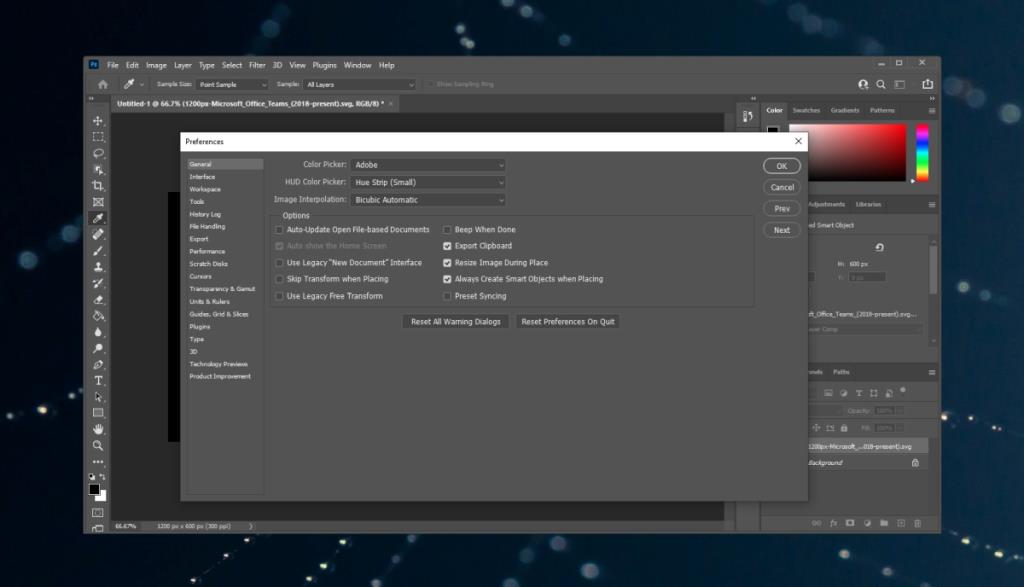
3. Verificați conflictul imprimantei
Verificați dacă imprimanta dvs. este instalată corect sau nu. Dacă nu este sau dacă a fost instalat de mai multe ori, conflictul poate cauza probleme.
4. Creați un fișier nou
Este posibil ca un element din fișierul Photoshop pe care încercați să îl imprimați să fie corupt. Creați un fișier Photoshop nou/diferit. Nu trebuie să fie un proiect extins de design; un simplu strat umplut va face treaba. Imprimați noul fișier și dacă se imprimă fără a închide/să blocheze Photoshop, este foarte probabil ca fișierul pe care încercați să îl imprimați să aibă probleme.
Încercați să creați o copie a fișierului și apoi să o imprimați.
5. Imprimați în schimb JPEG/PNG
Când un fișier Photoshop este tipărit, acesta nu reține nicio informație de design, adică straturi, ce efecte au fost aplicate, rigle, ghiduri, fonturi etc. Tot ce obțineți este o imagine care este imprimată.
Dacă Photoshop nu va imprima fișierul, îl puteți salva ca JPEG sau PNG și îl puteți imprima în schimb.
Prăbușirea Photoshop poate fi enervantă: CONCLUZIE
Un fișier tipărit din Photoshop nu păstrează nicio informație despre designul fișierului. O puteți salva ca imagine și o puteți imprima din orice editor de imagini sau vizualizator de imagini. Lucrarea de imprimare se va finaliza fără probleme și se poate finaliza mult mai repede decât dacă ar fi procesată de Photoshop.
Cum să oprești computerul de pe telefon
Practic, Windows Update funcționează împreună cu registry-ul și diferite fișiere DLL, OCX și AX. În cazul în care aceste fișiere se corupesc, majoritatea funcțiilor
Noile suite de protecție a sistemului au apărut ca ciupercile în ultima vreme, toate aducând încă o soluție antivirus/detectare a spamului și, dacă ai noroc...
Află cum să activezi Bluetooth pe Windows 10/11. Bluetooth trebuie să fie activat pentru ca dispozitivele tale Bluetooth să funcționeze corect. Nu-ți face griji, este simplu!
Anterior, am analizat NitroPDF, un cititor PDF excelent care permite utilizatorului să convertească documente în fișiere PDF cu opțiuni precum îmbinarea și divizarea PDF-urilor.
Ați primit vreodată un document sau un fișier text care conține caractere inutile redundante? Textul conține multe asteriscuri, cratime, spații goale etc.?
Atât de mulți oameni m-au întrebat despre mica pictogramă dreptunghiulară Google de lângă Windows 7 Start Orb din bara mea de activități, încât în sfârșit am decis să public asta.
uTorrent este de departe cel mai popular client desktop pentru descărcarea torrentelor. Chiar dacă funcționează perfect pentru mine în Windows 7, unii oameni au probleme...
Toată lumea trebuie să ia pauze frecvente în timp ce lucrează la calculator; dacă nu ia pauze, există șanse mari să-ți iasă ochii de sus (bine, nu să-ți iasă ochii de sus).
Este posibil să existe mai multe aplicații cu care, ca utilizator obișnuit, ești foarte obișnuit. Majoritatea instrumentelor gratuite utilizate în mod obișnuit necesită o instalare dificilă,







